Microsoft の新しい win10 パッチ kb4499164 をダウンロードした後、インストールが失敗したことが示されました。編集者は、その理由はシステム設定の問題か、サードパーティ ソフトウェアがインストールを妨害しているだけだと考えています。したがって、この状況を解決するには、コマンド プロンプトでコードを使用するか、現在のシステムのセキュリティ ソフトウェアをアンインストールしてから、パッチ パッケージを再ダウンロードしてインストールします。具体的な詳細については、編集者が述べたことを見てみましょう~


##kb4499164 のインストールに失敗した場合の対処方法
さまざまな状況に応じて、エディターは 5 つの解決策を用意しました
最初の解決策:
1.、、、が正常にオンになっているかどうかを確認します。
2. C ドライブに 25GB 以上のスペースを確保してください。
3. 外部デバイスがある場合は、外部デバイスを取り外します。
4. このフォルダーを削除します。ファイルのバックアップを作成することをお勧めします。
5.「はい」の場合は、サードパーティの保護および最適化ソフトウェアを開き、最適化プロジェクトのリストにシステム サービスがあるかどうかを確認し、最適化プロジェクトを復元します。
6. インストールされている場合は、アンインストールして再度確認してください。
7. 特定のプラグインをインストールすると、この問題が発生する場合があります。問題を解決するには、プラグインをアンインストールしてください。

2 番目のオプション:
パッチを再ダウンロードしてインストールします
パッチのダウンロード中にファイルの破損が発生する可能性があります。 、そのため、破損したパッチ インストール パッケージは正常にインストールできません。
この場合は、パッチ インストール パッケージをダウンロードして再インストールしてみてください。
3 番目のオプション:
最新の .net フレームワーク (現在バージョン 4.8) を更新してアップグレードします。

4 番目のオプション:
1. スタート ボタンをクリック > cmd を入力 > 検索結果の「コマンド プロンプト」を右クリック > 管理者として実行
2. 開いたコマンド プロンプト ウィンドウで次のコマンドを実行します:
net stop wuauserv
net stop cryptSvc
ren C:\Windows\SoftwareDistribution SoftwareDistribution.old
ren C:\Windows\System32\ catroot2 catroot201d
net Start wuauserv
net start cryptSvc
 ##5 番目のオプション:
##5 番目のオプション:
1. デバイスのサードパーティ製セキュリティ ソフトウェアをアンインストールし、システム最適化ソフトウェア (存在する場合)。
2.「Windows ロゴ キー R」を押し、「msconfig」と入力して Enter キーを押し、システム構成ページを開始します。 [サービス] > [すべての Microsoft サービスを非表示] をクリックし、[すべて無効にする] をクリックします。
3. タスクバーを右クリックして、タスク マネージャーを起動します。すべてのスタートアップ項目を無効にするには、「スタートアップ」タブをクリックします。
4. スタート メニューからデバイスを再起動します (デバイスの再起動を選択してください。シャットダウンしてから再起動することは選択しないでください)。
その他の win10 パッチ関連コンテンツ:
KB4499162 の更新内容とは>>>
KB450327 の更新内容とは>>>
KB4503289更新内容について>>>
以上がkb4499164 インストール失敗の問題を解決する方法の詳細内容です。詳細については、PHP 中国語 Web サイトの他の関連記事を参照してください。




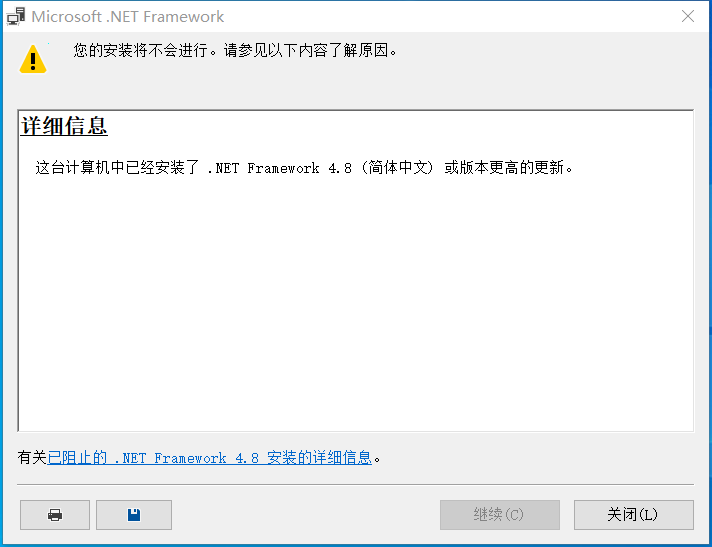
 ##5 番目のオプション:
##5 番目のオプション: